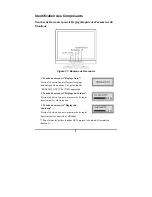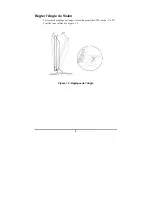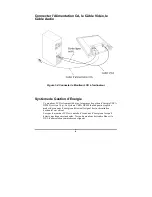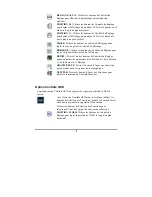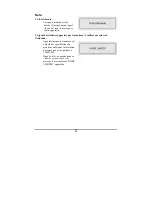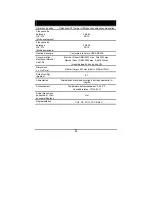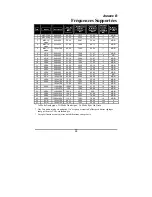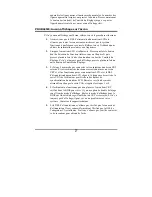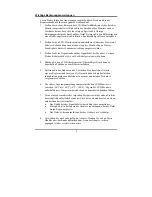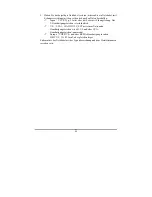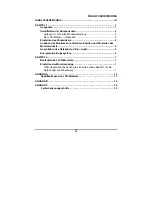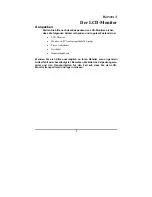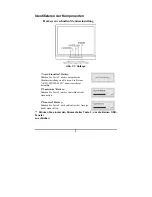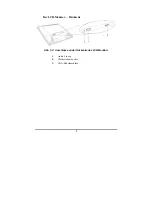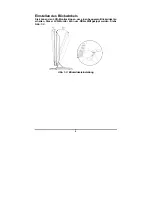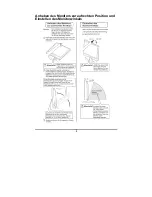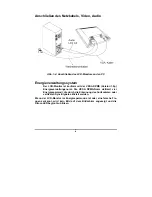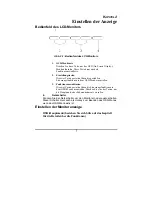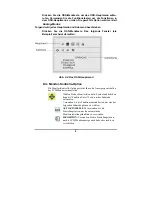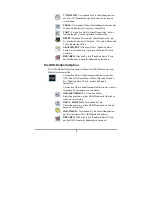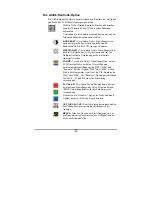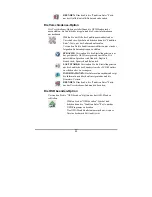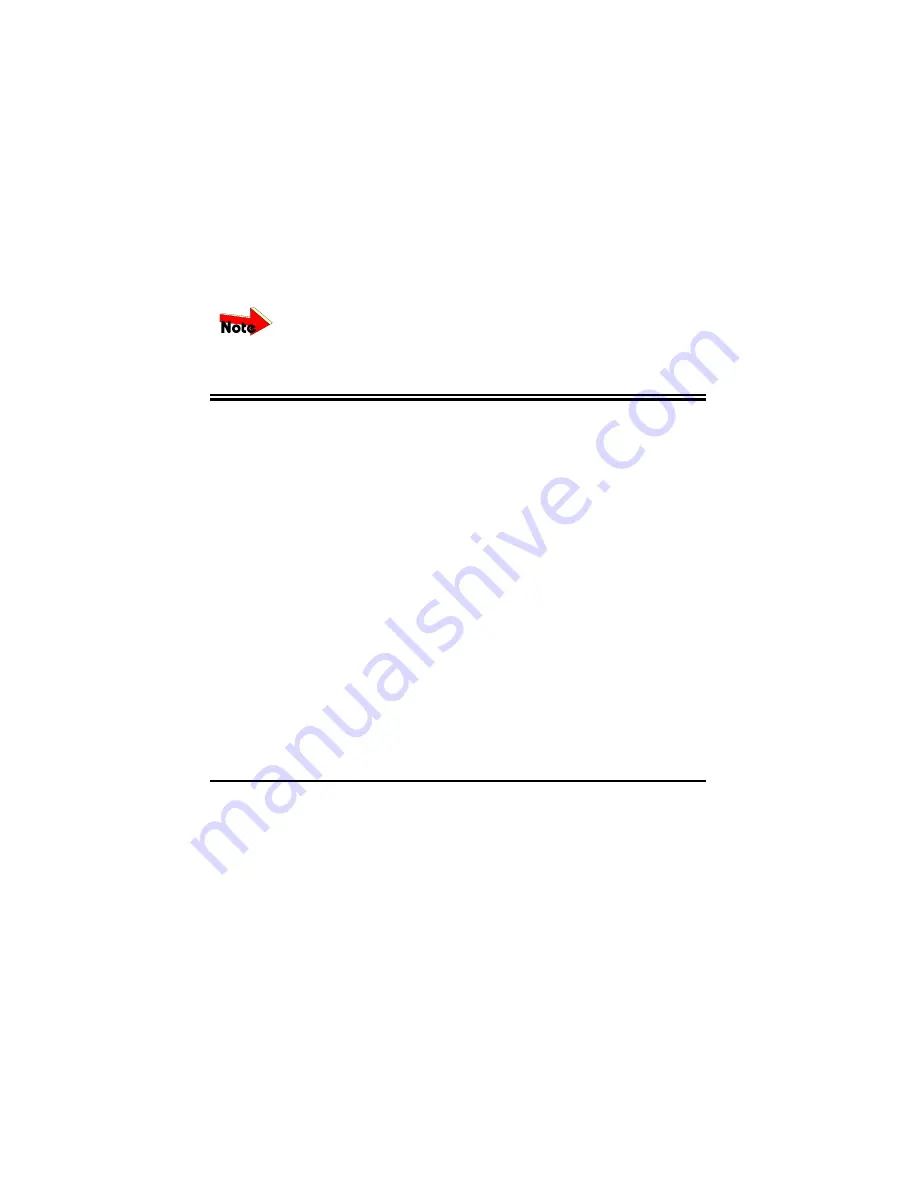
16
A
NNEXE
C
Dépannage
Procédures de Dépannage
Ce moniteur LCD est livré avec une fréquence VGA standard pré-réglée. En
raison des différences des fréquences de sortie des diverses cartes VGA, vous
pouvez rencontrer au début un affichage instable ou peu clair lorsqu’un
nouveau mode d’affichage ou une nouvelle carte VGA est sélectionnée.
Ce moniteur LCD supporte de multiples modes VGA. Référez-vous à
l’Addenda pour obtenir une liste des modes préréglés en usine
supportés par ce moniteur LCD.
PROBLEME: L’affichage est peu clair et instable
Pour stabiliser et éclaircir votre affichage, suivez dans l’ordre la procédure ci-dessous:
1.
Il est préférable de régler l'écran avec un affichage de lignes verticales.
Sous Windows, chargez un fond d'écran comportant des lignes
verticales (vous pouvez également sélectionner l’écran d’arrêt de
Windows).
2.
Une fois que vous aurez chargé le fond d'écran, ouvrez l’OSD et
sélectionnez la fonction “Horloge”. Pressez le bouton haut (ou bas) de
Contrôle du Réglage jusqu’à ce que vous voyiez les lignes noires et
lumineuses verticales en travers de l’écran.
3.
Lorsque vous voyez différentes bandes lumineuses et noires verticales,
arrêtez de presser le bouton de Contrôle du Réglage. Pressez
maintenant l’autre bouton (haut ou bas) de Contrôle du Réglage. Le
nombre de bandes noires et lumineuses verticales diminuera.
Continuez à presser le bouton jusqu’à ce que les différentes bandes
disparaissent et que vous ayez un affichage clair.
4.
Ensuite pressez le bouton de Contrôle des Fonctions pour choisir la
fonction “Phase”. La fonction Phase réglera l’affichage horizontal.
Pressez le bouton haut (ou bas) de Contrôle du Réglage et vous verrez
Summary of Contents for L-1933
Page 1: ......
Page 11: ...5 Raising Your Monitor to an Upright Position and Adjust ing Monitor Angle...
Page 24: ...i LCD Copyright 2003 FCC FCC 15 1 2 FCC FCC 15 Class B...
Page 27: ...iv 1 2 3 4 5 6 1 7 EMI...
Page 28: ...v I V 1 1 1 2 2 LCD 3 4 AC 6 6 2 7 LCD 7 7 A 13 LCD 13 B 15 C 16 16...
Page 29: ...1 1 LCD LCD LCD 15 Pin LCD...
Page 30: ...2 1 1 1 FUNCTION 2 OSD 2 ADJUST 3 ADJUST 3 ADJUST 4 ADJUST 5 OSD...
Page 31: ...3 LCD 1 2 LCD 1 LCD 2 AC AC 3 VGA 15 D Sub VGA VGA...
Page 32: ...4 LCD LCD 3 20 1 3 1 3 LCD LCD...
Page 33: ...5...
Page 34: ...6 AC 1 4 LCD PC LCD VESA DPMS 1 0p VESA DPMS LCD LED...
Page 35: ...7 2 LCD LCD OSD OSD OSD LCD LCD LCD OSD 2 1 1 OSD 2 ADJUST 3 FUNCTION 4 POWER 1 1...
Page 40: ...12 Note 1 NO VIDEO 2 1280x1024 OVER RANGE...
Page 44: ...16 C VGA VGA VGA LCD VGA LCD VGA 1 Windows 2 OSD Clock 3 4 Phase...
Page 45: ...17 LCD 1 2 2 3 CRT CRT LED VGA VGA 4 CRT BIOS BIOS Dual Scan CRT 5 LED AC AC LED AC LED...
Page 53: ...5...
Page 73: ...5 Anheben des Monitors zur aufrechten Position und Einstellen des Monitorwinkels...
Page 86: ...18 Adapters nicht leuchtet wenden Sie sich bitte an Ihren H ndler f r Hilfe...
Page 94: ...5...
Page 114: ...5...
Page 127: ...i LCD Copyright 2003 FCC FCC 15 1 2 FCC FCC 15 Class B...
Page 130: ...iv 1 2 3 4 5 6 1 7 EMI...
Page 131: ...v I V 1 1 1 2 2 LCD 3 4 AC 6 6 2 7 LCD 7 7 A 13 LCD 13 B 15 C 16 16...
Page 132: ...1 1 LCD LCD LCD 15 Pin LCD...
Page 133: ...2 1 1 1 FUNCTION 2 OSD 2 ADJUST 3 ADJUST 3 ADJUST 4 ADJUST 5 OSD...
Page 134: ...3 LCD 1 2 LCD 1 LCD 2 AC AC 3 VGA 15 D Sub VGA VGA...
Page 135: ...4 LCD LCD 3 20 1 3 1 3 LCD LCD...
Page 136: ...5...
Page 137: ...6 AC 1 4 LCD PC LCD VESA DPMS 1 0p VESA DPMS LCD LED...
Page 138: ...7 2 LCD LCD OSD OSD OSD LCD LCD LCD OSD 2 1 1 OSD 2 ADJUST 3 FUNCTION 4 POWER 1 1...
Page 143: ...12 Note 1 NO VIDEO 2 1280x1024 OVER RANGE...
Page 147: ...16 C VGA VGA VGA LCD VGA LCD VGA 1 Windows 2 OSD Clock 3 4 Phase...
Page 148: ...17 LCD 1 2 2 3 CRT CRT LED VGA VGA 4 CRT BIOS BIOS Dual Scan CRT 5 LED AC AC LED AC LED...
Page 149: ......